Ha valaki pontatlanul adja meg az adatokat, vagy úgy gondolja, hogy egy munkatársa nem biztos abban, hogy hogyan kell adatokat beírnia, vegyen fel egy címkét. Egy egyszerű név, például a "Telefon" tudatja másokkal, hogy mit tegyen egy cellába, és a címkék összetettebb utasításokat is nyújthatnak.
Címkéket adhat az űrlapokhoz és az ActiveX-vezérlőkhöz.
Címke hozzáadása (űrlapvezérlő)
-
Kattintson a Fejlesztőeszközök, majd a Beszúrás, majd a Címke


-
Kattintson arra a helyre, ahol meg szeretné jeleníteni a címke bal felső sarkát.
-
A vezérlő tulajdonságainak megadásához kattintson a jobb gombbal a vezérlőre, majd kattintson a Vezérlő formázása parancsra.
-
Kattintson a Fejlesztőeszközök , majd a Beszúrás gombra, majd az ActiveX-vezérlők területen kattintson a Címke


-
Kattintson arra a helyre, ahol meg szeretné jeleníteni a címke bal felső sarkát.
-
Kattintson a Tervező mód

-
Kattintson arra a helyre, ahol meg szeretné jeleníteni a címke bal felső sarkát.
-
A vezérlő tulajdonságainak megadásához kattintson a Tulajdonságok

Tipp: Azt is megteheti, hogy a jobb gombbal a címkére kattint, majd a Tulajdonságok parancsra kattint.
Megjelenik a Tulajdonságok párbeszédpanel. Az egyes tulajdonságokkal kapcsolatos részletes információkért jelölje ki a tulajdonságot, majd nyomja le az F1 billentyűt egy Visual Basic súgótémakör megjelenítéséhez. A tulajdonság nevét a Visual Basic súgó Keresés mezőbe is beírhatja. Ez a táblázat összefoglalja a tulajdonságokat.
Címketulajdonságok összefoglalása funkcionális kategória szerint
|
Ha meg szeretné adni |
A tulajdonság használata |
|
Általános: |
|
|
Azt határozza meg, hogy a vezérlő be legyen-e töltve a munkafüzet megnyitásakor. (ActiveX-vezérlők esetén figyelmen kívül hagyva.) |
Automatikus betöltés (Excel) |
|
Azt határozza meg, hogy a vezérlő képes-e fogadni a fókuszt, és reagálni a felhasználó által létrehozott eseményekre. |
Engedélyezve (űrlap) |
|
A vezérlő szerkeszthető-e. |
Zárolt (űrlap) |
|
A vezérlő neve. |
Név (űrlap) |
|
A vezérlőelem csatolásának módja az alatta lévő cellákhoz (szabad lebegő, áthelyezés, de nem méret, vagy áthelyezés és méret). |
Elhelyezés (Excel) |
|
A vezérlőelem nyomtatható-e. |
PrintObject (Excel) |
|
Látható vagy rejtett vezérlőelem-e. |
Látható (űrlap) |
|
Text (Szöveg): |
|
|
Betűtípus-attribútumok (félkövér, dőlt, méret, áthúzás, aláhúzás és súly). |
Félkövér, Dőlt, Méret, Áthúzott, Aláhúzott, Súly (űrlap) |
|
Leíró szöveg a vezérlőn, amely azonosítja vagy leírja azt. |
Felirat (űrlap) |
|
A szöveg igazítása a vezérlőben (balra, középre vagy jobbra). |
TextAlign (űrlap) |
|
Azt határozza meg, hogy a vezérlő tartalma automatikusan a sor végére legyen-e tördelve. |
WordWrap (űrlap) |
|
Méret és pozíció: |
|
|
Azt határozza meg, hogy a vezérlő mérete automatikusan igazodjon-e az összes tartalom megjelenítéséhez. |
Automatikus méretezés (űrlap) |
|
A magasság vagy a szélesség pontokban. |
Magasság, szélesség (űrlap) |
|
A vezérlőelem és a munkalap bal vagy felső széle közötti távolság. |
Balra, Felülre (űrlap) |
|
Formázás: |
|
|
A háttér színe. |
BackColor (űrlap) |
|
A háttérstílus (átlátszó vagy átlátszatlan). |
BackStyle (űrlap) |
|
A szegély színe. |
BorderColor (űrlap) |
|
A szegély típusa (nincs vagy egysoros). |
BorderStyle (Űrlap) |
|
Az előtér színe. |
ForeColor (űrlap) |
|
Hogy a vezérlőnek van-e árnyéka. |
Árnyék (Excel) |
|
A szegély vizuális megjelenése (lapos, emelt, elsüllyedt, metszett vagy döccenő). |
SpecialEffect (űrlap) |
|
Kép: |
|
|
A vezérlőben megjelenítendő bitkép. |
Kép (űrlap) |
|
A kép helye a képaláírás (balra, felül, jobbra stb.) viszonyítva. |
PicturePosition (Űrlap) |
|
Billentyűzet és egér: |
|
|
A vezérlő billentyűparancsa. |
Gyorsító (űrlap) |
|
Egyéni egérikon. |
MouseIcon (űrlap) |
|
Az egérmutató típusa, amely akkor jelenik meg, ha a felhasználó az egeret egy adott objektum fölé helyezi (például normál, nyíl vagy I-gerenda). |
MousePointer (űrlap) |
-
Kattintson a Fejlesztőeszközök , majd a Beszúrás gombra, majd az ActiveX-vezérlők területen kattintson a Szövegdoboz


-
Kattintson arra a helyre, ahol meg szeretné jeleníteni a szövegdoboz bal felső sarkát.
-
Az ActiveX-vezérlő szerkesztéséhez kattintson a Tervező mód

-
A vezérlő tulajdonságainak megadásához kattintson a Tulajdonságok

Tipp: Azt is megteheti, hogy a jobb gombbal a szövegdobozra kattint, majd a Tulajdonságok parancsra kattint.
Megjelenik a Tulajdonságok párbeszédpanel. Az egyes tulajdonságokkal kapcsolatos részletes információkért jelölje ki a tulajdonságot, majd nyomja le az F1 billentyűt egy Visual Basic súgótémakör megjelenítéséhez. A tulajdonság nevét a Visual Basic súgó Keresés mezőbe is beírhatja. Az alábbi szakasz összefoglalja az elérhető tulajdonságokat.
A szövegdoboz tulajdonságainak összefoglalása funkcionális kategória szerint
|
Ha meg szeretné adni |
A tulajdonság használata |
|
Általános: |
|
|
Azt határozza meg, hogy a vezérlő be legyen-e töltve a munkafüzet megnyitásakor. (ActiveX-vezérlők esetén figyelmen kívül hagyva.) |
Automatikus betöltés (Excel) |
|
Azt határozza meg, hogy a vezérlő képes-e fogadni a fókuszt, és reagálni a felhasználó által létrehozott eseményekre. |
Engedélyezve (űrlap) |
|
A vezérlő szerkeszthető-e. |
Zárolt (űrlap) |
|
A vezérlő neve. |
Név (űrlap) |
|
A vezérlőelem csatolásának módja az alatta lévő cellákhoz (szabad lebegő, áthelyezés, de nem méret, vagy áthelyezés és méret). |
Elhelyezés (Excel) |
|
A vezérlőelem nyomtatható-e. |
PrintObject (Excel) |
|
Látható vagy rejtett vezérlőelem-e. |
Látható (űrlap) |
|
Text (Szöveg): |
|
|
Azt határozza meg, hogy egy szó vagy egy karakter a kijelölés kiterjesztéséhez használt alapegység-e. |
AutoWordSelect (Űrlap) |
|
Betűtípus-attribútumok (félkövér, dőlt, méret, áthúzás, aláhúzás és súly). |
Félkövér, Dőlt, Méret, Áthúzott, Aláhúzott, Súly (űrlap) |
|
Ki van-e emelve a kijelölt szöveg, ha a vezérlőelem nincs fókuszban. |
HideSelection (Űrlap) |
|
Az input method Szerkesztő (IME) alapértelmezett futásidejű módja. |
IMEMode (űrlap) |
|
A vezérlőelem mérete úgy van-e beállítva, hogy teljes vagy részleges szövegsorokat jelenítsen meg. |
IntegralHeight (űrlap) |
|
A felhasználó által megadható karakterek maximális száma. |
MaxLength (űrlap) |
|
Azt határozza meg, hogy a vezérlőelem támogatja-e több sornyi szöveg használatát. |
Többsoros (űrlap) |
|
A tényleges karakterek helyett megjelenítendő helyőrző karakterek, például csillag (*). |
PasswordChar (űrlap) |
|
Azt határozza meg, hogy a felhasználó kijelölhet-e egy szövegsort a szöveg bal oldalára kattintva. |
SelectionMargin (Űrlap) |
|
A vezérlőelem szövege. |
Szöveg (űrlap) |
|
A szöveg igazítása a vezérlőben (balra, középre vagy jobbra). |
TextAlign (űrlap) |
|
Azt határozza meg, hogy a vezérlő tartalma automatikusan a sor végére legyen-e tördelve. |
WordWrap (űrlap) |
|
Adatok és kötések: |
|
|
A vezérlő értékéhez csatolt tartomány. |
LinkedCell (Excel) |
|
A vezérlő tartalma vagy állapota. |
Érték (űrlap) |
|
Méret és pozíció: |
|
|
Azt határozza meg, hogy a vezérlő mérete automatikusan igazodjon-e az összes tartalom megjelenítéséhez. |
Automatikus méretezés (űrlap) |
|
A magasság vagy a szélesség pontokban. |
Magasság, szélesség (űrlap) |
|
A vezérlőelem és a munkalap bal vagy felső széle közötti távolság. |
Balra, Felülre (űrlap) |
|
Formázás: |
|
|
A háttér színe. |
BackColor (űrlap) |
|
A háttérstílus (átlátszó vagy átlátszatlan). |
BackStyle (űrlap) |
|
A szegély színe. |
BorderColor (űrlap) |
|
A szegély típusa (nincs vagy egysoros). |
BorderStyle (Űrlap) |
|
Az előtér színe. |
ForeColor (űrlap) |
|
Hogy a vezérlőnek van-e árnyéka. |
Árnyék (Excel) |
|
A szegély vizuális megjelenése (lapos, emelt, elsüllyedt, metszett vagy döccenő). |
SpecialEffect (űrlap) |
|
Automatikus lap jelenik-e meg, amikor egy felhasználó a vezérlőelembe beírja a maximálisan engedélyezett karaktereket. |
AutoTab (űrlap) |
|
Billentyűzet és egér: |
|
|
Azt határozza meg, hogy engedélyezve van-e a húzás. |
DragBehavior (űrlap) |
|
A kijelölési viselkedés a vezérlőelem beírásakor (az összes kijelölése vagy a kijelölés kihagyása). |
EnterFieldBehavior (Űrlap) |
|
Az ENTER billentyű lenyomásának hatása (új sor létrehozása vagy fókusz áthelyezése). |
EnterKeyBehavior (Űrlap) |
|
Egyéni egérikon. |
MouseIcon (űrlap) |
|
Az egérmutató típusa, amely akkor jelenik meg, ha a felhasználó az egeret egy adott objektum fölé helyezi (például normál, nyíl vagy I-gerenda). |
MousePointer (űrlap) |
|
A szerkesztési régióban engedélyezettek-e a lapok. |
TabKeyBehavior (Űrlap) |
|
Szövegdobozra jellemző: |
|
|
A vezérlő függőleges görgetősávokat, vízszintes görgetősávokat vagy mindkettőt is magában foglal. |
Görgetősávok (űrlap) |
-
Kattintson a Fájl fülre, majd a Beállítások parancsra, és válassza a Menüszalag testreszabása kategóriát.
-
A Fő lapok területen jelölje be a Fejlesztőeszközök jelölőnégyzetet, majd kattintson az OK gombra.
A címke azonosítja egy cella vagy szövegdoboz célját, rövid utasításokat jelenít meg, vagy címet vagy képaláírás ad meg. A címkék leíró képet is megjeleníthetnek. Az utasítások rugalmas elhelyezéséhez, a szöveg hangsúlyozásához használjon címkét, és ha az egyesített cellák vagy egy adott cella helye nem praktikus megoldás.
A szövegdoboz egy téglalap alakú mező, amelyben megtekintheti, beírhatja vagy szerkesztheti a cellákban lévő szöveget vagy adatokat. A szövegdobozok statikusak is lehetnek, és a megjelenített adatok, amit a felhasználók csak olvasni tudnak. Ha egy szabadon lebegtetett objektumot szeretne megjeleníteni, szövegdobozt is használhat a cellákba való szövegbevitel helyett. A szövegdobozokkal a sor- és oszlophatártól független szövegeket is megjeleníthet vagy megtekinthet, megőrizve a munkalapon lévő rács vagy adattábla elrendezését.
Címke egy űrlapvezérlőn:
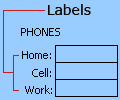
ActiveX-vezérlőcímke:
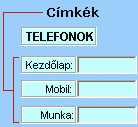
ActiveX-szövegmező vezérlőelem:
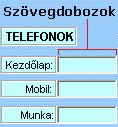
Megjegyzések:
-
Ha egy jelszót elfogadó helyőrző karaktereket tartalmazó szövegdobozt szeretne létrehozni, használja a PasswordChar tulajdonságot. Győződjön meg arról, hogy védi a csatolt cellát vagy más helyet, ahol a szöveg található. Használjon erős jelszavakat, amelyek kis- és nagybetűket, számokat és szimbólumokat kombinálnak( például Y6dh!et5, nem Ház27). A jelszavaknak legalább 8 karakter hosszúságúnak kell lenniük; A 14 jobb.
És ne felejtse el a jelszavát. Ha igen, nem tudunk segíteni a lekérésében. Az Office-nak nincs főkulcsa a zárolás feloldásához. A jelszavakat biztonságos helyen tárolhatja, távol azoktól az információktól, amelyek segítenek a védelemben. -
Ha vízszintes és függőleges görgetősávokat tartalmazó többsoros szövegdobozt szeretne létrehozni, állítsa a MultiLine értékét Igaz, az Automatikus méretezés és a WordWrap értékét Hamis értékre, a görgetősávokat3-ra, a LinkedCell értéket pedig arra a cellacímre (például D1), amely a szöveget tartalmazza. Új sor megadásához a felhasználónak a CTRL+ENTER vagy a SHIFT+ENTER billentyűkombinációt kell lenyomnia, amely létrehoz egy speciális karaktert, amely a csatolt cellában van tárolva.










